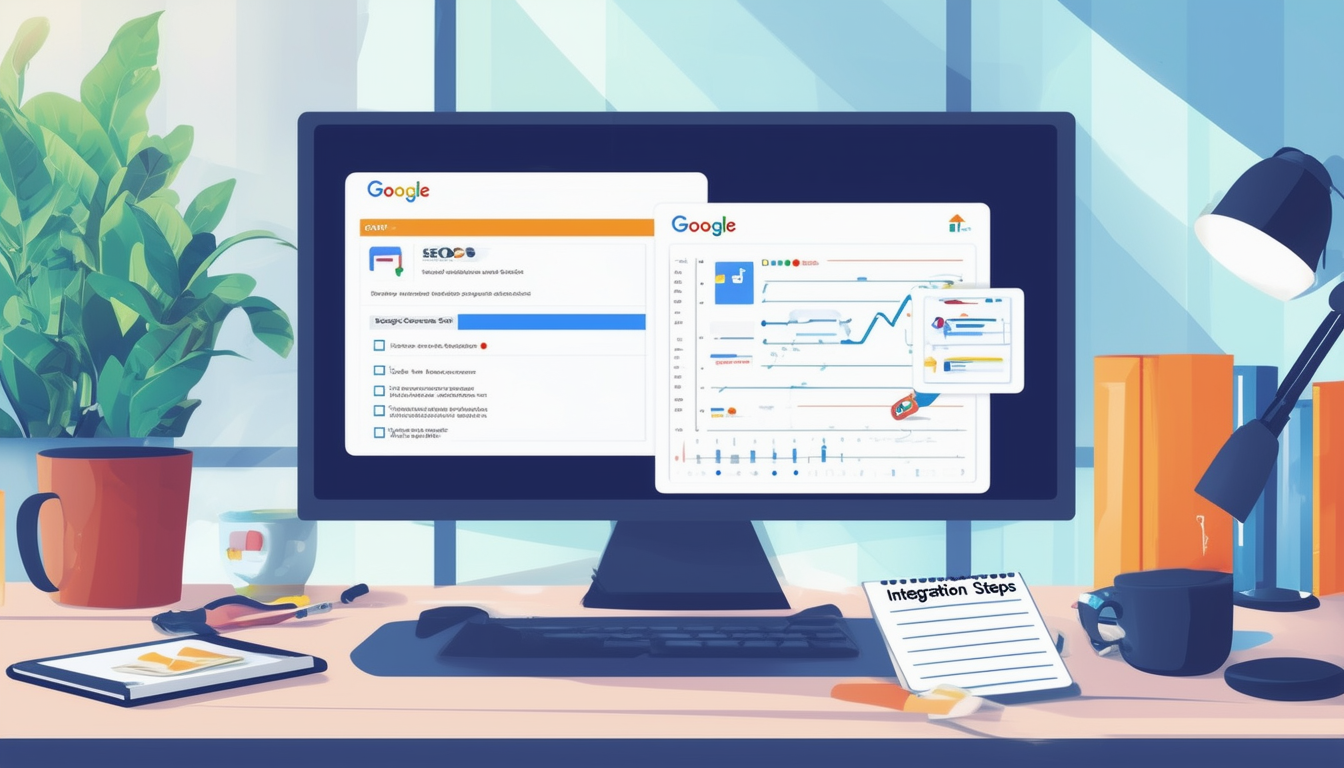Intégration Console de recherche Google avec votre WordPress site est un processus simple qui peut améliorer considérablement les performances et la visibilité de votre site. Commencez par vous connecter à votre tableau de bord WordPress et accédez à la section des outils appropriée. En fonction de votre configuration, vous pouvez utiliser des plugins comme Classement mathématique ou AIOSEO pour lier facilement votre site à la Search Console. Assurez-vous de choisir le Préfixe d’URL option lors de l’ajout de votre site dans la Search Console. Ensuite, vous devrez vérifier la propriété de votre site soit en ajoutant une balise méta à l’en-tête de votre site, soit en téléchargeant un fichier HTML. Une fois vérifié, vous pouvez commencer à bénéficier d’informations précieuses sur les performances de recherche de votre site.
Intégration Console de recherche Google avec votre WordPress site peut améliorer considérablement les performances de votre site en fournissant des informations précieuses sur le trafic de recherche, l’indexabilité et la visibilité globale sur Google. Dans ce guide, nous passerons en revue le processus étape par étape d’ajout et de vérification de votre site WordPress avec Google Search Console, en veillant à ce que vous puissiez exploiter tous les outils nécessaires pour des performances optimales de votre site Web.
Comprendre la console de recherche Google
Google Search Console, anciennement connu sous le nom de Webmaster Tools, est un service gratuit fourni par Google qui aide les webmasters à surveiller et à maintenir la présence de leur site dans les résultats de recherche Google. Il vous permet de voir quelles requêtes amènent les utilisateurs vers votre site, combien de fois votre site apparaît dans les résultats de recherche et s’il a rencontré des problèmes d’indexation.
En intégrant Google Search Console à votre site WordPress, vous pouvez accéder à des données cruciales qui vous aident à optimiser votre contenu et à améliorer les classements SEO. Ces informations peuvent vous guider dans la prise de décisions éclairées concernant la stratégie et les améliorations de votre site Web.
Étapes pour intégrer Google Search Console à WordPress
Connectez-vous à votre tableau de bord WordPress
Commencez par vous connecter à votre tableau de bord WordPress avec les informations d’identification administratives. Il s’agit du centre de contrôle pour la gestion de votre site Web et où vous commencerez le processus d’intégration.
Accéder à la console de recherche Google
Si vous n’avez pas encore créé de compte sur Google Search Console, accédez à la page Console de recherche site et inscrivez-vous en utilisant votre compte Google. Après avoir créé votre compte, choisissez d’ajouter une propriété.
Sélectionnez un domaine ou un préfixe d’URL
Lors du processus de configuration, vous serez invité à choisir entre ajouter votre site en tant que site Web. Domaine ou un Préfixe d’URL. Si vous utilisez WordPress, il est généralement plus facile de sélectionner le Préfixe d’URL option. Entrez l’URL complète de votre site WordPress, y compris « https:// » si la certification SSL est activée.
Options de méthode de vérification
Google propose plusieurs méthodes pour vérifier votre propriété du site. Les méthodes les plus simples consistent généralement à télécharger un fichier HTML, à utiliser une balise HTML ou à utiliser un Plugin de référencement WordPress comme Yoast SEO ou Rank Math. Voici comment procéder avec chaque méthode.
Utiliser une balise méta pour la vérification
Si vous optez pour la méthode de vérification des balises HTML, Google vous fournira un balise méta. Pour vérifier à l’aide de cette méthode, connectez-vous à votre tableau de bord WordPress et accédez à Outils → Commercialisation ou directement dans les paramètres du plugin SEO correspondant. Collez la balise méta dans la section d’en-tête de votre site.
Utiliser un plugin de référencement WordPress
Si vous utilisez des plugins SEO comme Yoast SEO ou Rank Math, ils simplifient le processus. En accédant au plugin, recherchez la section pour Outils pour les webmasters et collez-y le code de vérification. Cette méthode est fortement recommandée pour sa simplicité.
Méthode de téléchargement de fichiers HTML
Une autre méthode de vérification consiste à télécharger un fichier HTML dans le répertoire racine de votre site Web. Téléchargez le fichier de vérification HTML fourni par Google et utilisez un client FTP ou le gestionnaire de fichiers de votre fournisseur d’hébergement pour le télécharger. Une fois téléchargé, revenez à Google Search Console et cliquez sur « Vérifier ».
Connecter Google Analytics à Google Search Console
Intégration Google Analytics avec Google Search Console peut vous fournir une vue complète de votre site Web. Pour ce faire, assurez-vous que les deux comptes sont configurés. Dans Google Analytics, accédez à la section Admin, accédez à Paramètres de propriété, et associez votre propriété Google Search Console pour mieux évaluer vos données.
Surveillance des performances après l’intégration
Après avoir lié avec succès votre site à Google Search Console, vous pouvez commencer à surveiller diverses mesures de performances. Consultez régulièrement les sections suivantes pour obtenir un aperçu des performances de votre site :
Performances de recherche
Dans le rapport sur les performances de recherche, vous pouvez afficher le nombre de clics, d’impressions, le CTR (taux de clics) moyen et la position moyenne dans les résultats de recherche pour les pages de votre site. Ces données permettent d’identifier les mots-clés et les pages les plus performants et ceux qui pourraient nécessiter des améliorations.
Rapport de couverture
Le rapport de couverture indique les problèmes liés à l’indexation de votre site. Des problèmes tels que « Exploré – actuellement non indexé » peuvent nécessiter votre attention et peuvent contribuer à améliorer la façon dont votre contenu est affiché dans les résultats de recherche.
Plans du site
La soumission d’un plan du site permet à Google d’explorer et de mieux comprendre votre site Web. Vous pouvez créer manuellement un plan de site et le soumettre via Google Search Console pour améliorer l’indexation de votre site. Divers plugins WordPress peuvent vous aider à générer et gérer automatiquement des plans de site.
Garder votre site optimisé
Il est essentiel de garder votre site optimisé en fonction des données fournies par Google Search Console. Faites attention aux suggestions concernant la convivialité mobile, la vitesse du site et la couverture de l’index, car traiter ces domaines améliorera probablement vos efforts de référencement.
Problèmes courants et dépannage
Si vous rencontrez des problèmes lors de l’intégration ou lors de l’utilisation de Google Search Console, reportez-vous à la section de dépannage sur leur site Web d’assistance. Les problèmes courants incluent des problèmes de vérification, des erreurs d’indexation ou des plans de site manquants. Comprendre ces problèmes peut vous aider à les résoudre plus efficacement.
Utiliser les ressources de Google
Google fournit une documentation et des ressources complètes pour vous aider dans divers aspects de la gestion d’un site Web. L’utilisation de ces ressources peut fournir un aperçu des meilleures pratiques pour optimiser votre site WordPress pour les moteurs de recherche.
Réflexions finales et prochaines étapes
L’utilisation de Google Search Console est essentielle pour tout utilisateur sérieux de WordPress qui se consacre à l’amélioration de la visibilité et des performances de son site. En intégrant cet outil, vous ouvrez la porte à des données et informations inestimables qui contribueront directement à la croissance de votre site Web. Pour plus de conseils sur l’optimisation de votre site, envisagez d’explorer des ressources supplémentaires sur les stratégies de référencement ou de vous connecter avec des communautés centrées sur WordPress et Search Console.
Pour obtenir des instructions et des ressources complètes, consultez les liens suivants :
- Comment ajouter Google Search Console à votre site WordPress
- Comment ajouter votre site WordPress aux outils Google pour les webmasters
- Ajouter la console de recherche Google à WordPress
- Comment ajouter un site Web WordPress avec Google Search Console
- Optimisation efficace pour les sites WooCommerce
- Comment optimiser efficacement votre site WooCommerce
- Obtenez une indexation optimale pour votre site WordPress
- Optimiser l’indexation de votre site WordPress
- Intégrez Google Analytics pour un référencement efficace
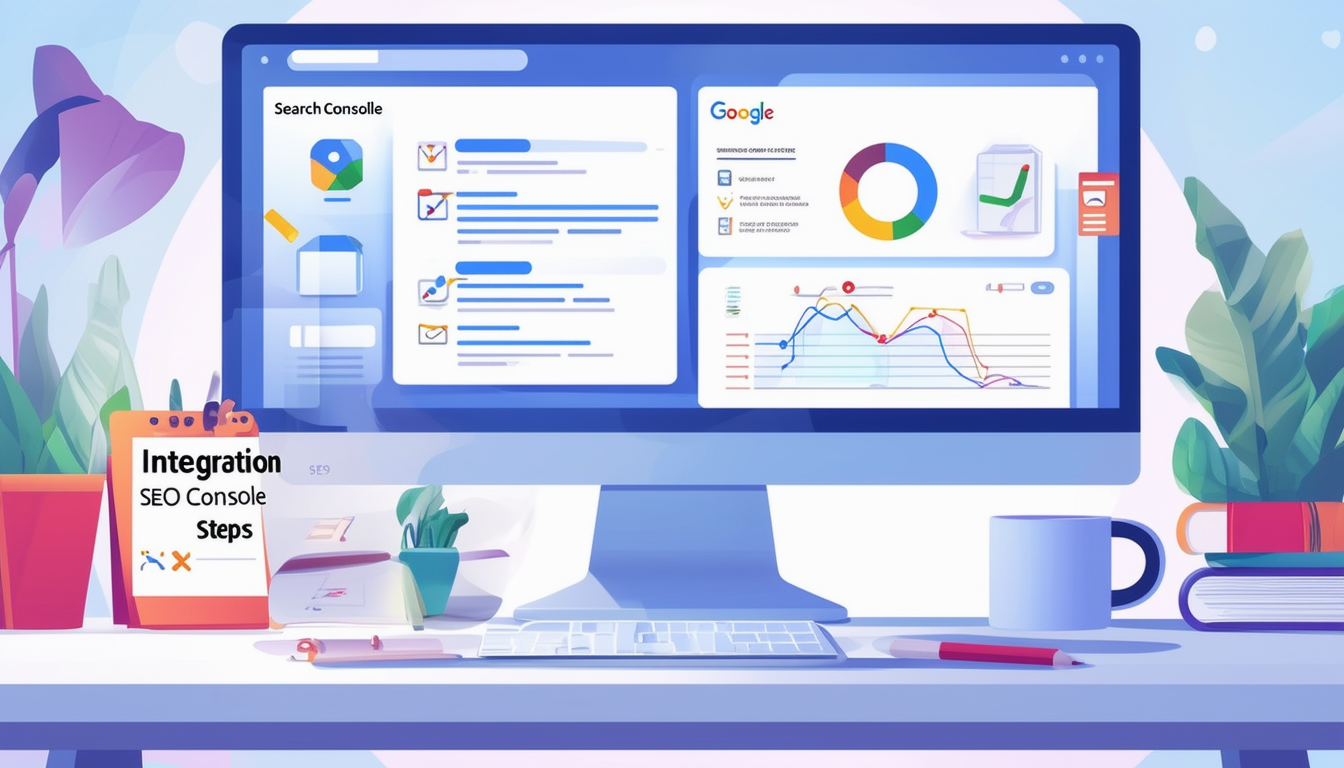
Intégration Console de recherche Google avec votre WordPress site est une étape cruciale pour optimiser les performances de votre site internet. Cet outil puissant fournit des informations sur les performances de votre site dans les résultats de recherche Google, vous permettant de surveiller le trafic, de résoudre les problèmes et d’améliorer vos stratégies de référencement. Ce guide vous guidera à travers les étapes simples nécessaires pour connecter de manière transparente Google Search Console à votre site WordPress.
Accéder à votre tableau de bord WordPress
La première étape de l’intégration de Google Search Console consiste à vous connecter à votre tableau de bord WordPress. Vous pouvez le faire en accédant à votresite.com/wp-admin et en saisissant vos informations d’identification d’administrateur. Une fois connecté, vous aurez accès à tous les outils et paramètres nécessaires pour commencer le processus d’intégration.
Ajouter votre site Web à la console de recherche Google
Ensuite, allez à Console de recherche Google et cliquez sur le bouton « Ajouter une propriété ». Vous devrez choisir l’option « Préfixe d’URL » et saisir l’URL complète de votre site WordPress. Cette étape garantit que vous ajoutez la bonne propriété à votre compte, établissant ainsi la base de toutes les futures données d’analyse et de performances.
Vérification de la propriété de votre site Web
La vérification est une partie essentielle du processus d’intégration. Google propose plusieurs méthodes pour vérifier la propriété de votre site. Le plus simple est d’utiliser un Balise HTML fournis lors du processus de vérification. Copiez cette balise et revenez à votre tableau de bord WordPress. Utilisez un plugin, tel que Yoast SEO ou All In One SEO, pour coller cette balise dans l’en-tête de votre site, ce qui confirme à Google que vous êtes le propriétaire légitime.
Utiliser des plugins pour une intégration transparente
Si vous préférez une méthode moins manuelle, l’utilisation d’un plugin WordPress SEO peut simplifier le processus d’intégration. De nombreux plugins, comme Yoast SEO et AIOSEO, disposent de fonctionnalités intégrées pour se connecter à Google Search Console. Installez simplement l’un de ces plugins, accédez aux paramètres et collez le code de vérification que vous avez reçu de Google. Cette méthode vérifie non seulement votre site, mais fournit également des fonctionnalités de référencement supplémentaires pour améliorer les performances de votre site.
Surveillance des performances de votre site
Une fois votre site vérifié, vous pouvez accéder à divers outils dans Google Search Console pour surveiller les performances de votre site. De l’analyse du trafic de recherche à l’identification des problèmes d’indexation, ces informations peuvent guider votre stratégie de référencement. Vérifiez régulièrement les avertissements ou suggestions de Google et effectuez les ajustements nécessaires pour que votre site reste optimisé.
Ressources supplémentaires
Pour des instructions plus détaillées sur des tâches spécifiques, envisagez de consulter des ressources supplémentaires telles que le Page d’assistance WordPress ou l’article informatif sur Moteur WP. Vous pouvez également trouver des guides sur une optimisation SEO efficace sur Créateur WP.
Méthodes d’intégration faciles pour Google Search Console et WordPress
| Méthode d’intégration | Aperçu |
| Vérifier via la balise Meta | Collez la balise méta fournie par Google dans la section d’en-tête de votre site WordPress pour vérification. |
| Utiliser les mathématiques de classement | Connectez-vous à WordPress, accédez aux paramètres de Rank Math et saisissez le code de vérification dans la section Outils pour les webmasters. |
| Grâce à AIOSEO | Installez AIOSEO, accédez à ses outils et ajoutez votre code de vérification Google pour connecter votre site. |
| Téléchargement HTML manuel | Téléchargez le fichier de vérification HTML directement dans votre répertoire racine WordPress à l’aide de FTP ou d’un gestionnaire de fichiers. |
| Lien avec Google Analytics | Connectez votre compte Google Analytics à Google Search Console pour améliorer les données et les informations. |
| Méthode de préfixe d’URL | Sélectionnez l’option Préfixe d’URL dans Google Search Console et saisissez l’URL de votre site pour une vérification facile. |
| Plugin de référencement Yoast | Ajoutez votre code de vérification dans la section Yoast SEO de votre tableau de bord WordPress pour simplifier l’intégration. |
L’intégration de Google Search Console à votre site WordPress est une étape cruciale pour améliorer la visibilité et les performances globales de votre site sur les moteurs de recherche. Cette intégration vous permet de surveiller les performances SEO de votre site, de suivre le trafic de recherche et de recevoir des alertes essentielles sur les problèmes potentiels. Dans ce guide, nous vous guiderons à travers des étapes simples pour ajouter et vérifier votre site WordPress avec Google Search Console, vous fournissant ainsi les outils nécessaires pour optimiser efficacement votre site.
Guide étape par étape pour ajouter la console de recherche Google
1. Connectez-vous à votre tableau de bord WordPress
Pour commencer, connectez-vous à votre tableau de bord d’administration WordPress en utilisant vos informations d’identification d’administrateur. Il s’agit de votre principal centre de contrôle pour gérer les fonctionnalités de votre site, y compris les paramètres SEO.
2. Accédez à la console de recherche Google
Ouvrez un nouvel onglet dans votre navigateur et accédez au site Web de Google Search Console. Une fois sur place, cliquez sur le bouton « Démarrer maintenant » pour lancer le processus. Si vous disposez d’un compte Google, vous pouvez vous connecter ou créer un nouveau compte si nécessaire.
3. Ajoutez votre site WordPress
Dans Google Search Console, vous devrez ajouter votre site WordPress en tant que propriété. Cliquez sur le bouton « Ajouter une propriété », puis choisissez l’option « Préfixe d’URL ». Ici, vous entrerez l’URL complète de votre site WordPress. Assurez-vous qu’il correspond au format de votre site, qu’il soit http ou https. Cliquez sur « Continuer » pour continuer.
4. Vérifiez votre site
L’étape suivante consiste à vérifier la propriété de votre site. Google propose différentes méthodes de vérification, telles que l’ajout d’une balise HTML ou le téléchargement d’un fichier HTML. Pour la plupart des utilisateurs de WordPress, la méthode la plus simple consiste à utiliser la balise HTML. Copiez la balise méta fournie par Google.
5. Ajoutez la balise HTML à votre site WordPress
Pour ajouter la balise HTML, revenez à votre tableau de bord WordPress. Si vous utilisez un plugin comme Yoast SEO ou All in One SEO, vous pouvez facilement accéder à la section destinée aux webmasters. Par exemple, si vous utilisez Yoast, accédez à SEO → Général → Outils pour les webmasters et collez la balise méta dans le champ approprié. Enregistrez les modifications pour vous assurer que la balise est correctement ajoutée à votre site.
6. Confirmez la vérification
Revenez à Google Search Console et cliquez sur le bouton « Vérifier » pour vérifier si votre site a été vérifié avec succès. Si tout est correctement configuré, vous devriez recevoir un message de confirmation indiquant que votre site est vérifié.
Utiliser des plugins pour une configuration facile
Si vous préférez une approche plus automatisée, pensez à utiliser des plugins dédiés comme Aperçus des monstres ou AIOSEO. Ces plugins simplifient l’ensemble du processus d’intégration :
Par exemple, après avoir installé et activé le plugin AIOSEO, accédez aux paramètres du plugin et recherchez la section « Outils pour les webmasters ». Ici, vous pouvez coller votre code de vérification et il configurera automatiquement tout pour vous. Cette méthode est particulièrement bénéfique pour ceux qui ne sont pas à l’aise avec la modification directe du code du site.
Surveillez régulièrement les performances de votre site
Une fois votre site vérifié, prenez l’habitude de vérifier régulièrement votre compte Google Search Console. Utilisez ses informations pour surveiller le trafic de recherche, les données de performances et la couverture de l’index. Ces informations sont inestimables pour comprendre comment les utilisateurs trouvent votre site Web, quels mots-clés fonctionnent et identifier les domaines à améliorer.
L’intégration de Google Search Console à votre site WordPress fournit des informations complètes sur les performances de votre site et l’engagement des utilisateurs. En suivant ces étapes simples, vous pouvez surveiller efficacement votre site et optimiser continuellement votre contenu pour un meilleur classement dans les recherches.